
Wat te weten
- Sneltoets: als sneltoetsen zijn ingeschakeld, drukt u op G+ik. Voer de naam van het label in en open het. Voeg een spatie toe achter de labelnaam. Voer tekst in om te zoeken.
- U kunt ook in de zoekbalk typen etiket:[name] om een label te openen, waar [name] verwijst naar de zoekterm, bijvoorbeeld etiket:bank.
- Labels kunnen ook worden geopend met behulp van een URL. Bijvoorbeeld, https://mail.google.com/mail/u/0/#label/deals.
Gmail-labels zijn als mappen waarin uw e-mails zijn georganiseerd. Aangezien labels worden behandeld als mappen, kunt u door de labels zoeken om snel e-mails te vinden die zijn gecategoriseerd. Er zijn een aantal manieren om Gmail-labels te doorzoeken, een daarvan is een sneltoets die gelabelde e-mails binnen enkele seconden ophaalt.
Sneltoets voor Gmail-labels
Het gebruik van het toetsenbord om Gmail-labels te openen maakt het proces soepel en gemakkelijk. Om sneltoetsen te laten werken, moet u ze eerst inschakelen. Ga naar Instellingen > Bekijk alle instellingen > Toetsenbord sneltoetsen > Sneltoetsen aan.
-
druk op G en dan ik (een kleine letter L). De focus springt naar de zoekbalk bovenaan Gmail.
-
Voer de naam van het etiket in.
-
Gebruik de Omhoog En Omlaag pijltoetsen om het label te markeren dat u wilt openen.
-
druk op Binnenkomen om de e-mails in dat label te bekijken.
-
druk de spatiebalk achter de labelnaam en voer de tekst in waarnaar u binnen het label wilt zoeken.
Er zijn veel manieren om naar e-mails te zoeken in Gmail. Gebruik bijvoorbeeld de onderwerp: zoekoperator om alleen de e-mails te vinden die een bepaald woord in het onderwerpveld hebben.
Andere manieren om e-mails in labels te doorzoeken
Gmail vermeldt labels aan de linkerkant van het scherm. Dit maakt het gemakkelijk om ze te openen en zoeken is net zo eenvoudig als typen in het zoekvak. Zoek het label dat u wilt openen aan de linkerkant van het scherm en selecteer het om de e-mails met dat label te bekijken.
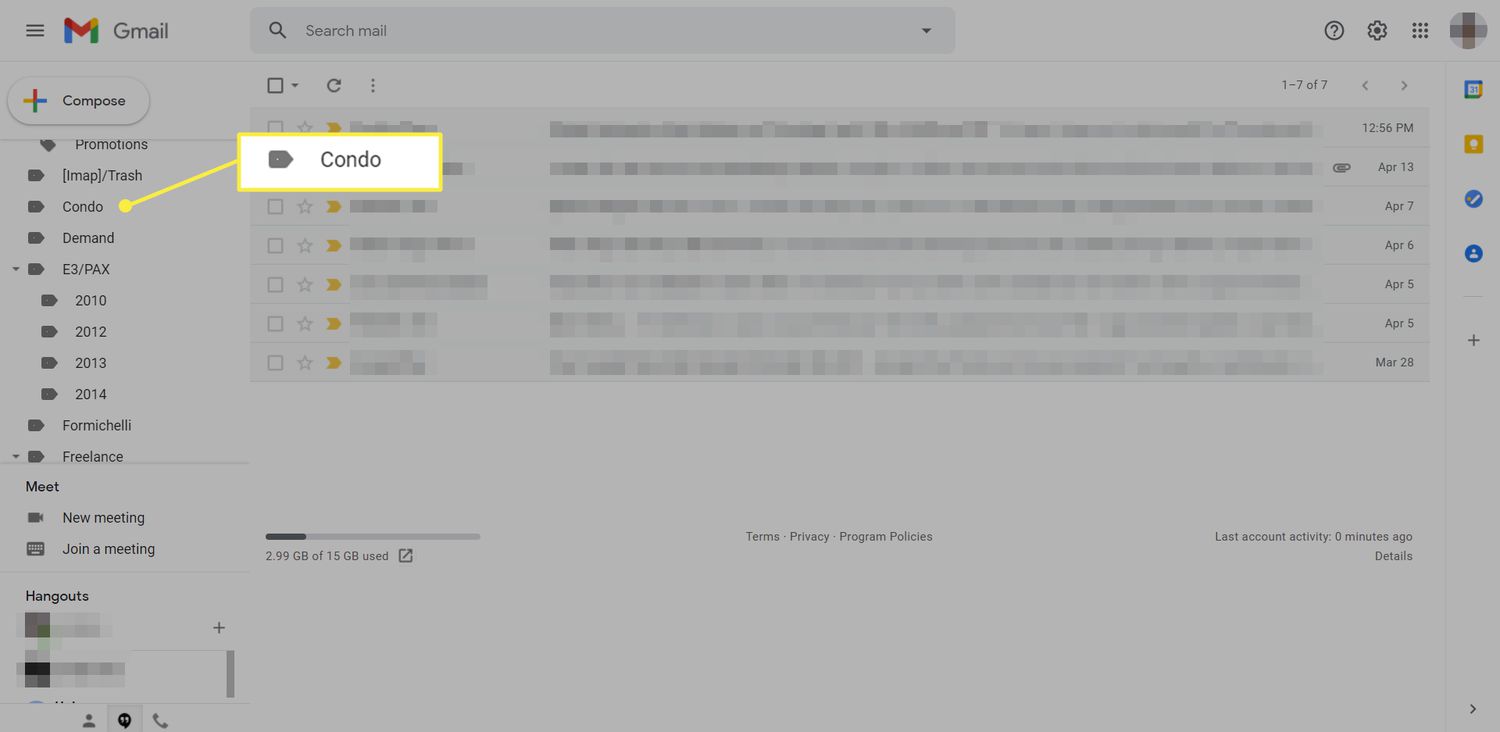
Als u labels binnen andere labels hebt genest, selecteert u de kleine pijl links van het bovenliggende label om ze te zien. Als de labels verborgen zijn in Gmail, gebruik dan de Meer onderaan de zijbalk om de gewenste optie te vinden. Je kunt ook de zoekbalk bovenaan Gmail kiezen en typen etiket:[name] om het etiket te openen. Vervang door een echte naam, zoals etiket:bank om het Gmail-label met de titel ‘Bank’ te openen.
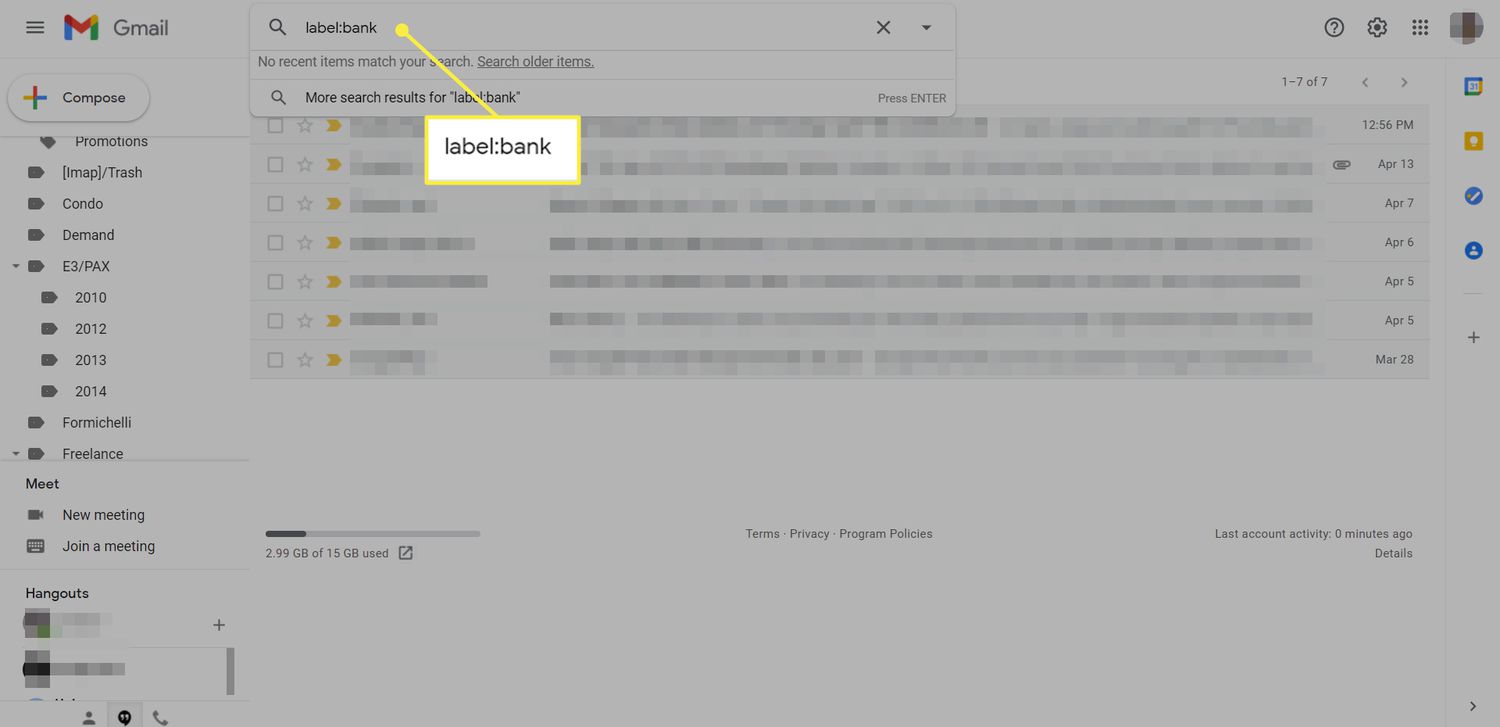
Gmail-labels kunnen ook worden geopend met behulp van hun URL. Een label met de naam ‘Deals’ kan bijvoorbeeld worden geopend door naar https://mail.google.com/mail/u/0/#label/deals te gaan.
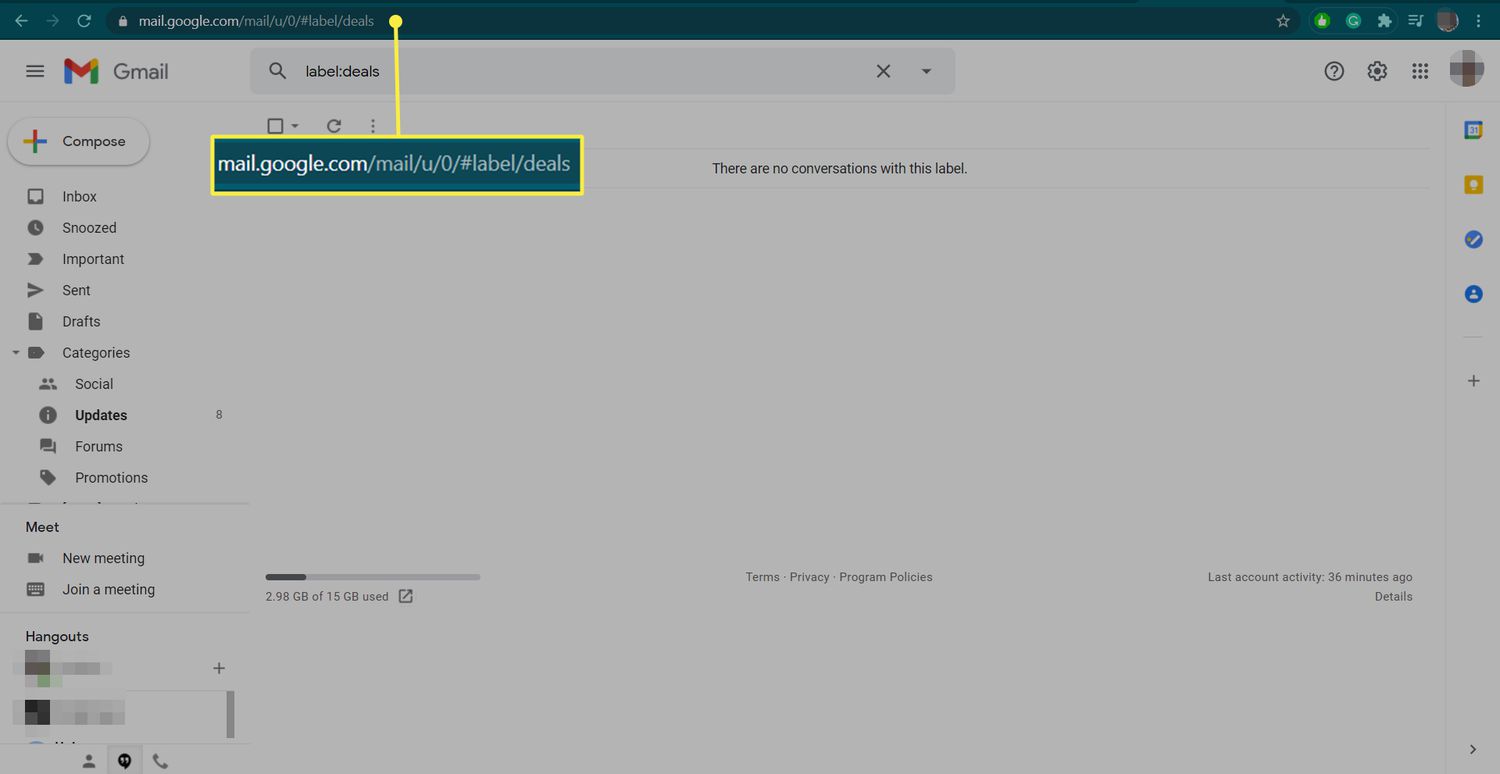
Gmail-labels zijn niet hoofdlettergevoelig. Typen bank of BANK vindt dezelfde e-mails. Afhankelijk van de naam van het label kan Gmail tekens aan de naam toevoegen wanneer u het pad in de zoekbalk bekijkt of als een URL. Een label met de naam ‘Banken en geld’ leest bijvoorbeeld als ‘Banken+%26+geld’ in URL-vorm en ‘banken—geld’ in het zoekvak.
